Mới đây chúng ta đã có tùy chọn đăng ảnh Facebook theo bố cục với nhiều kiểu khác nhau như kiểu banner, kiểu cột dọc. Và nếu bạn muốn ghép ảnh vào khung theo kiểu bố cục Facebook thì bạn có thể theo dõi bài viết dưới đây của Quantrimang.com. Trước đây chúng tôi cũng đã từng hướng dẫn bạn cách chia ảnh theo từng ảnh nhỏ bằng Photoshop, nhưng thao tác thực hiện tương đối nhiều và khó thực hiện nếu bạn không biết dùng Photoshop. Với công cụ trực tuyến trong bài viết này, chúng ta chỉ cần đăng tải hình ảnh và chọn kiểu khung mà bạn muốn sử dụng là được. Bài viết dưới đây sẽ hướng dẫn bạn cách ghép ảnh vào khung bố cục trực tuyến.
Hướng dẫn ghép ảnh vào khung bố cục trực tuyến
Bước 1:
Chúng ta truy cập vào link dưới đây để truy cập vào trang web ghép ảnh theo kiểu khung bố cục trực tuyến.
https://ephoto360.com/trend-khung-anh-theo-bo-cuc-moi-cua-facebook-cuc-chat-670.htmlTại giao diện này người dùng sẽ nhìn thấy có nhiều kiểu khung bố cục chia nhỏ ảnh khác nhau. Nhấn vào Xem để xem kỹ hơn kiểu khung. Nhấn chọn vào kiểu khung muốn dùng.
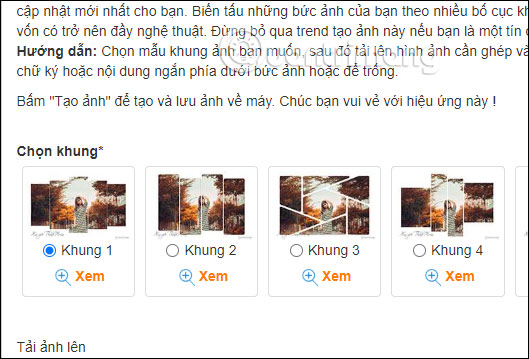
Bước 2:
Sau đó bạn nhấn Chọn ảnh để tải hình ảnh muốn ghép vào khung. Lúc này sẽ hiển thị giao diện để chúng ta cắt hình ảnh bằng cách di chuyển khung màu xanh tới vùng muốn cắt.
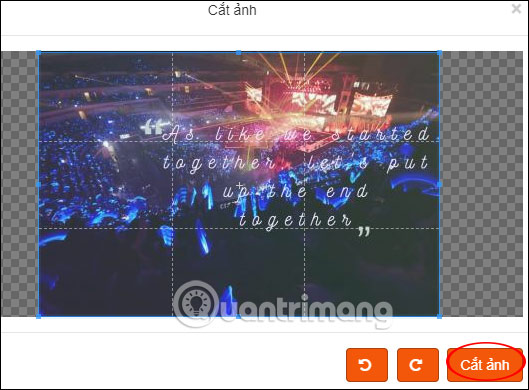
Bước 3:
Tiếp đến bạn nhập tên, hoặc bất cứ nội dung nào muốn hiển thị trong hình ảnh tại phần Nhập chữ. Cuối cùng nhấn Tạo ảnh để tiến hành ghép ảnh vào khung.
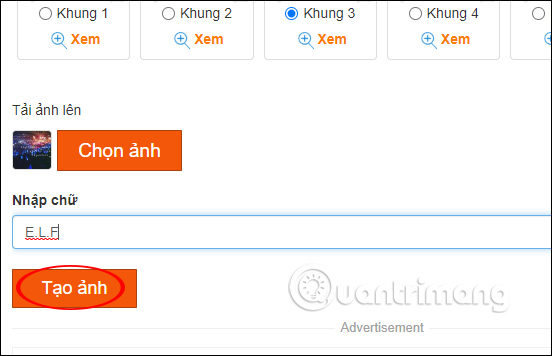
Kết quả chúng ta có được ảnh với khung ghép bố cục như hình dưới đây. Nhấn Lưu để tải hình ảnh xuống là xong.
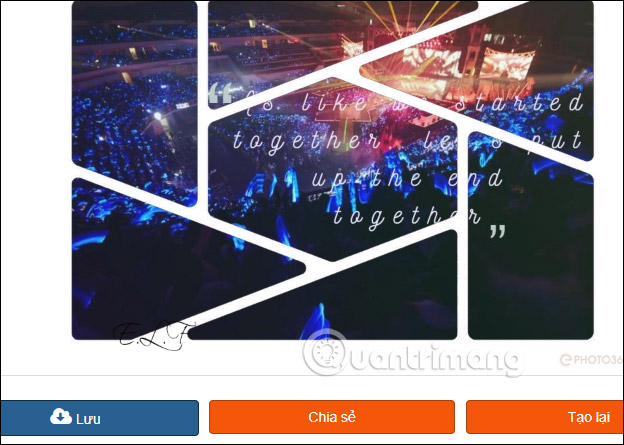
Xem thêm:
 Công nghệ
Công nghệ  AI
AI  Windows
Windows  iPhone
iPhone  Android
Android  Học IT
Học IT  Download
Download  Tiện ích
Tiện ích  Khoa học
Khoa học  Game
Game  Làng CN
Làng CN  Ứng dụng
Ứng dụng 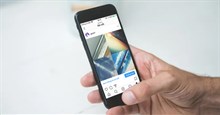






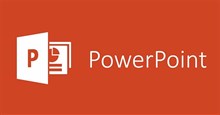











 Linux
Linux  Đồng hồ thông minh
Đồng hồ thông minh  macOS
macOS  Chụp ảnh - Quay phim
Chụp ảnh - Quay phim  Thủ thuật SEO
Thủ thuật SEO  Phần cứng
Phần cứng  Kiến thức cơ bản
Kiến thức cơ bản  Lập trình
Lập trình  Dịch vụ công trực tuyến
Dịch vụ công trực tuyến  Dịch vụ nhà mạng
Dịch vụ nhà mạng  Quiz công nghệ
Quiz công nghệ  Microsoft Word 2016
Microsoft Word 2016  Microsoft Word 2013
Microsoft Word 2013  Microsoft Word 2007
Microsoft Word 2007  Microsoft Excel 2019
Microsoft Excel 2019  Microsoft Excel 2016
Microsoft Excel 2016  Microsoft PowerPoint 2019
Microsoft PowerPoint 2019  Google Sheets
Google Sheets  Học Photoshop
Học Photoshop  Lập trình Scratch
Lập trình Scratch  Bootstrap
Bootstrap  Năng suất
Năng suất  Game - Trò chơi
Game - Trò chơi  Hệ thống
Hệ thống  Thiết kế & Đồ họa
Thiết kế & Đồ họa  Internet
Internet  Bảo mật, Antivirus
Bảo mật, Antivirus  Doanh nghiệp
Doanh nghiệp  Ảnh & Video
Ảnh & Video  Giải trí & Âm nhạc
Giải trí & Âm nhạc  Mạng xã hội
Mạng xã hội  Lập trình
Lập trình  Giáo dục - Học tập
Giáo dục - Học tập  Lối sống
Lối sống  Tài chính & Mua sắm
Tài chính & Mua sắm  AI Trí tuệ nhân tạo
AI Trí tuệ nhân tạo  ChatGPT
ChatGPT  Gemini
Gemini  Điện máy
Điện máy  Tivi
Tivi  Tủ lạnh
Tủ lạnh  Điều hòa
Điều hòa  Máy giặt
Máy giặt  Cuộc sống
Cuộc sống  TOP
TOP  Kỹ năng
Kỹ năng  Món ngon mỗi ngày
Món ngon mỗi ngày  Nuôi dạy con
Nuôi dạy con  Mẹo vặt
Mẹo vặt  Phim ảnh, Truyện
Phim ảnh, Truyện  Làm đẹp
Làm đẹp  DIY - Handmade
DIY - Handmade  Du lịch
Du lịch  Quà tặng
Quà tặng  Giải trí
Giải trí  Là gì?
Là gì?  Nhà đẹp
Nhà đẹp  Giáng sinh - Noel
Giáng sinh - Noel  Hướng dẫn
Hướng dẫn  Ô tô, Xe máy
Ô tô, Xe máy  Tấn công mạng
Tấn công mạng  Chuyện công nghệ
Chuyện công nghệ  Công nghệ mới
Công nghệ mới  Trí tuệ Thiên tài
Trí tuệ Thiên tài